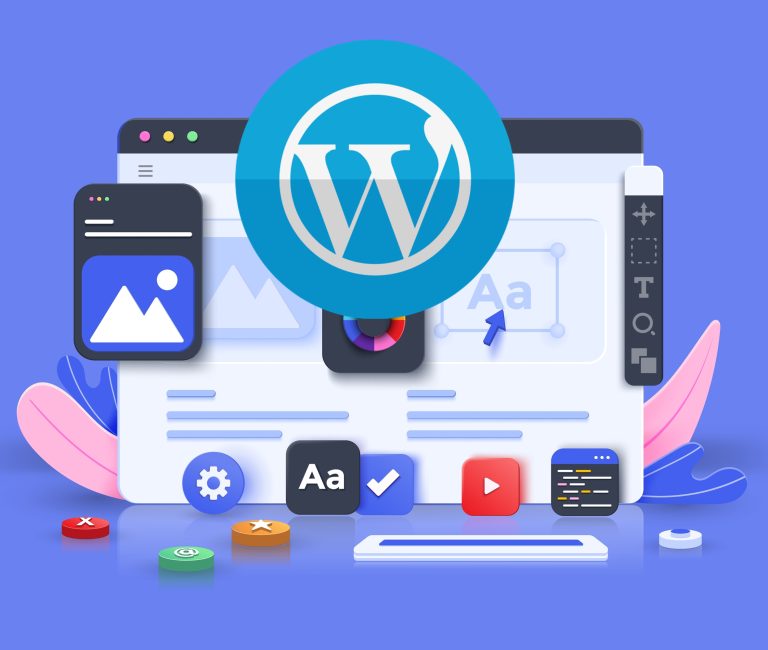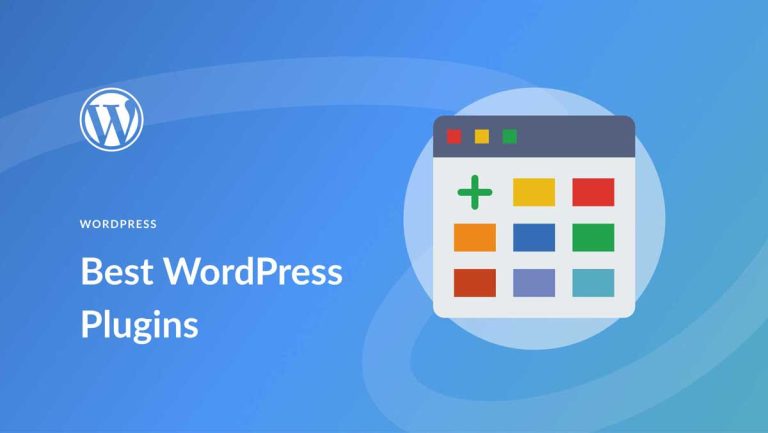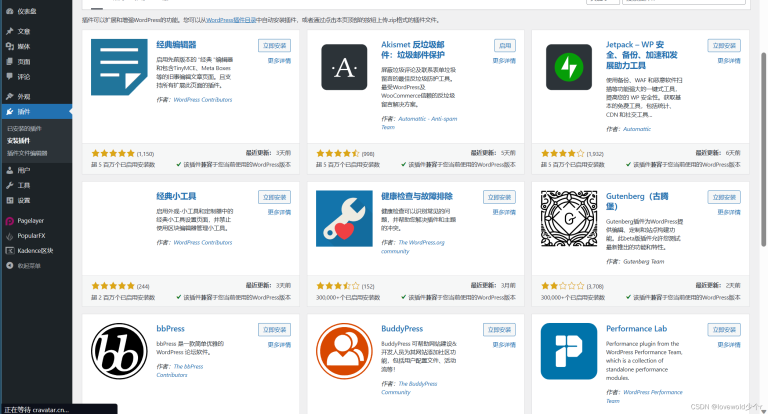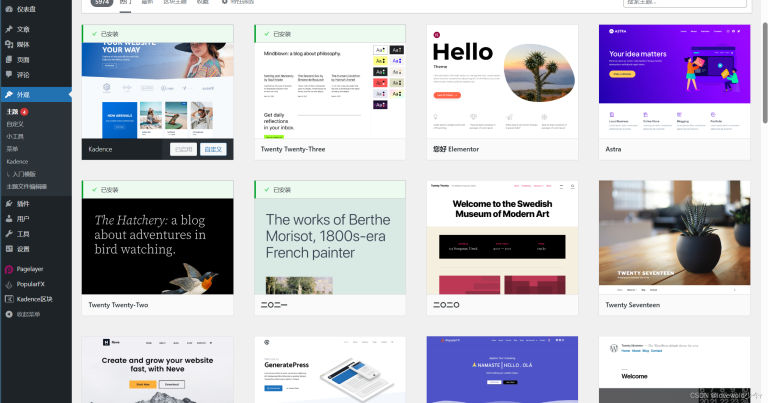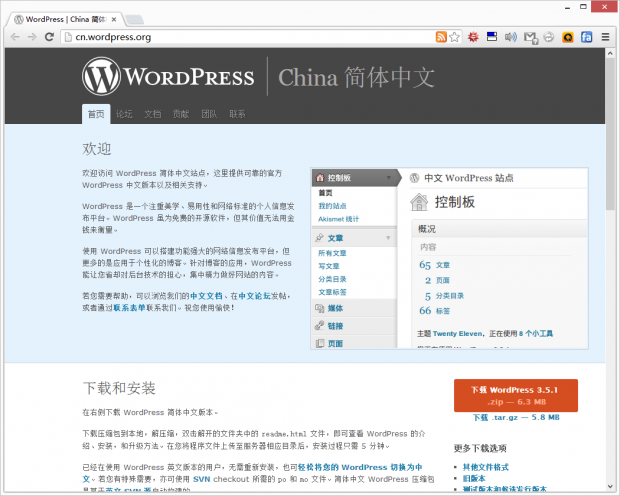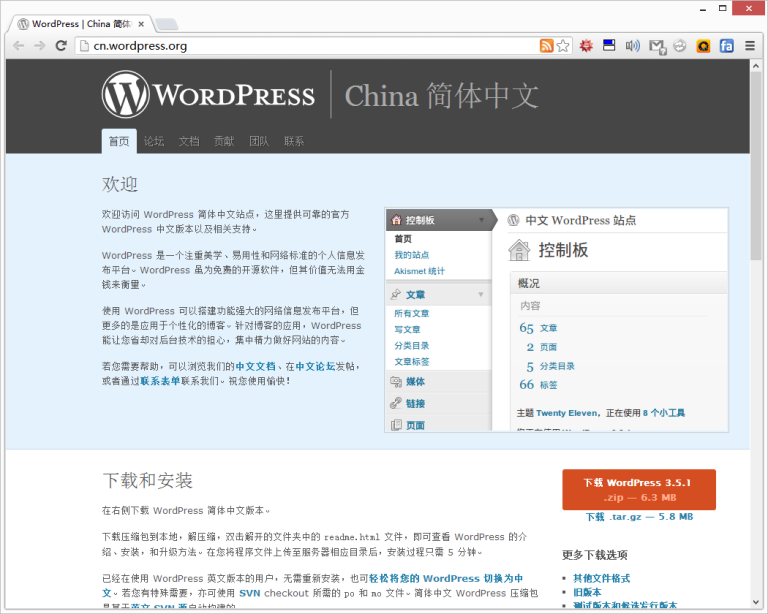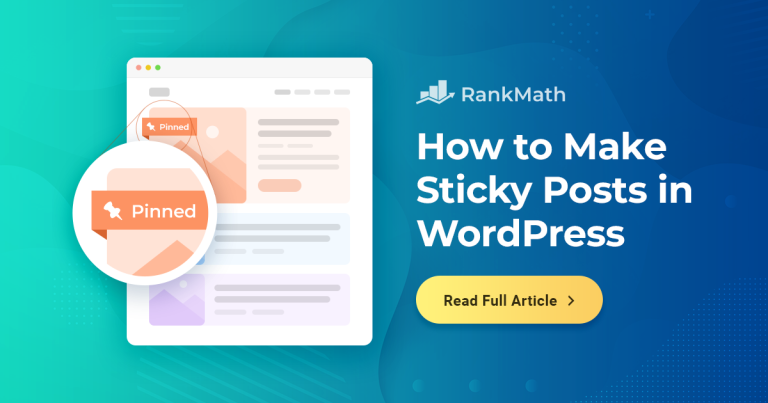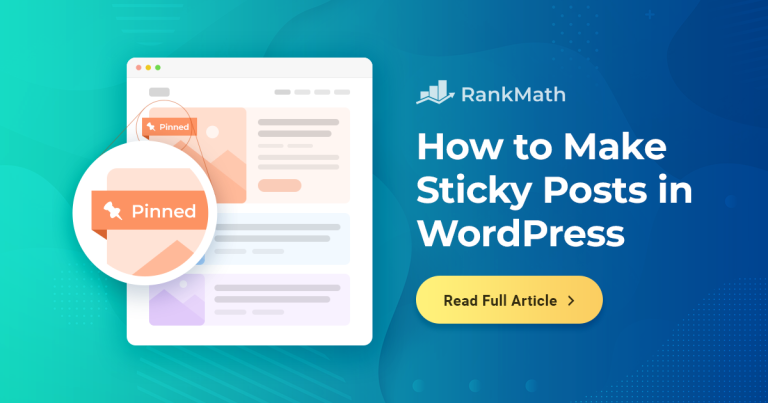XAMPP搭建WordPress教程:零基础也能轻松建站!
为什么选择XAMPP+WordPress?
XAMPP是一款集成了Apache、MySQL、PHP和Perl的本地服务器环境,特别适合新手在电脑上搭建WordPress测试站点。无需购买主机,就能体验完整的网站搭建流程。WordPress作为全球最流行的CMS系统,拥有海量主题和插件,无论是个人博客还是企业官网都能轻松驾驭。
第一步:下载并安装XAMPP

访问Apache Friends官网下载对应系统的XAMPP版本(Windows/macOS/Linux)。安装过程只需保持默认设置,特别注意要勾选Apache、MySQL和PHP组件。安装完成后启动控制面板,点击Apache和MySQL模块的”Start”按钮,当状态显示为”Running”时,在浏览器输入localhost能看到XAMPP欢迎页即表示安装成功。
创建WordPress数据库
在浏览器地址栏输入localhost/phpmyadmin进入数据库管理界面。点击”新建”按钮创建数据库,命名为”wordpress”(注意字符集选择utf8mb4_unicode_ci)。记住数据库名称、用户名(默认为root)和密码(默认为空),这些信息在后续安装WordPress时需要填写。
下载并配置WordPress
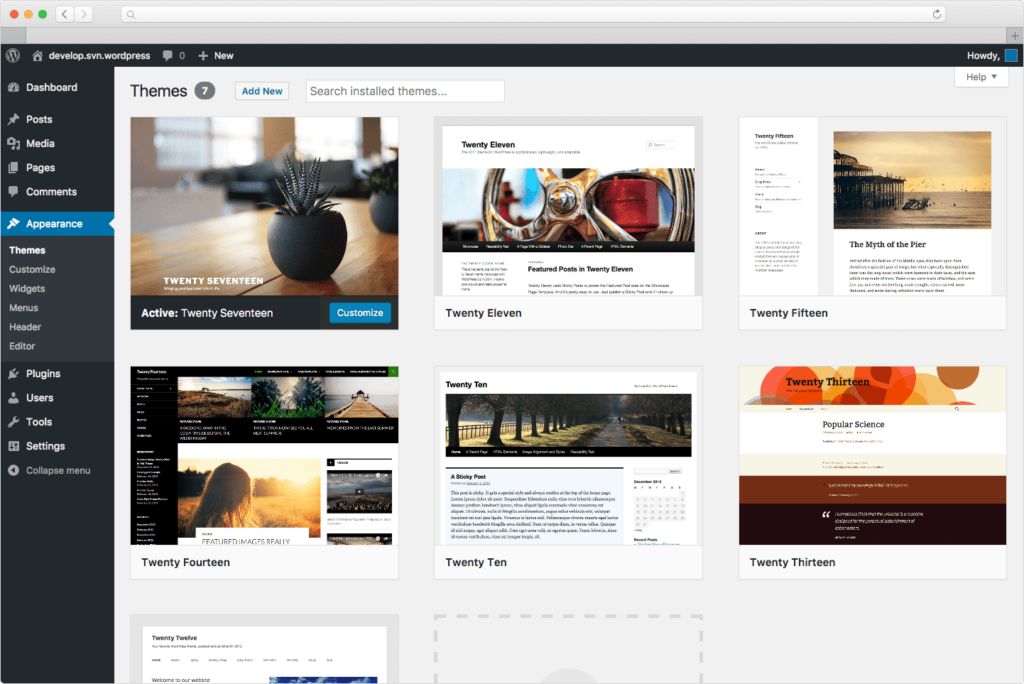
从WordPress官网下载最新中文版安装包,解压后将整个文件夹复制到XAMPP安装目录下的htdocs文件夹。将文件夹重命名为网站英文名(如”mysite”)。用文本编辑器打开wp-config-sample.php文件,填入刚才创建的数据库信息,然后将文件另存为wp-config.php。
完成WordPress安装
在浏览器访问localhost/mysite(根据你命名的文件夹调整路径),按照页面提示设置网站标题、管理员账号和密码。使用强密码并记录在安全的地方。点击”安装WordPress”按钮后,你会看到安装成功的提示,现在就可以登录后台开始定制你的网站了。
常见问题排查
若遇到403禁止访问错误,检查htdocs文件夹权限;出现数据库连接错误时,确认phpMyAdmin中的数据库信息与wp-config.php完全一致;如果页面显示空白,可能是PHP版本不兼容,在XAMPP控制面板切换PHP版本。安装完成后,记得在WordPress后台更新永久链接结构,这对SEO非常重要。
参考文章:wordpress快速建站教程-轻松掌握wordpress快速搭建网站的技巧本文标题:XAMPP搭建WordPress教程:零基础也能轻松建站!
网址:https://www.wpjiguang.cn/archives/25927.html
本站所有文章由wordpress极光ai post插件通过chatgpt写作修改后发布,并不代表本站的观点;如果无意间侵犯了你的权益,请联系我们进行删除处理。
如需转载,请务必注明文章来源和链接,谢谢您的支持与鼓励!